Come recuperare i dati cancellati o persi dalla scheda SD su macOS Mojave
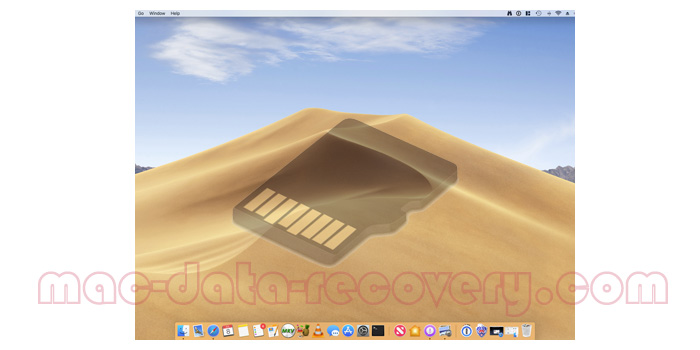
Ieri ho acquistato una scheda SD da 32 GB per la mia fotocamera digitale per archiviare più foto e video, perché la mia scheda SD corrente ha solo 16 GB ed è quasi piena. Ma quando ho collegato la vecchia scheda di memoria al mio MacBook, cercando di trasferire i file su di esso, ho fatto un errore. Ho formattato erroneamente la scheda SD, e ora tutti i miei dati memorizzati nella scheda SD sono andati, comprese alcune foto e video che sono molto importanti per me. C'è un modo per recuperare tutti i miei file persi su macOS Mojave?
È sempre molto frustrante e fastidioso quando si perdono dati importanti. Ma ci crediate o no, succede molto spesso nella nostra vita quotidiana. Ma cosa farai se ti capita? Prendendo la scheda SD in una società di recupero dati? Potrebbe avere il rischio di perdita di privacy. Non ti preoccupare Con un software professionale di recupero dati della scheda SD Mac, puoi farlo da solo.
Passi per recuperare i dati dalla scheda SD su macOS Mojave
Scheda di memoria SD Mac Data Recovery Pro è il software di recupero della scheda SD migliore e più affidabile per macOS Mojave e funziona molto bene su quasi tutte le versioni di macOS. Ed è fattibile per tutti i tipi di file su Mac, incluse immagini, documenti, e-mail, video e così via. Ora fai riferimento ai seguenti passaggi.
Passaggio 1: download gratuito di recupero della scheda di memoria SD per Mac
Una volta persi i dati sulla scheda SD, interrompi immediatamente l'utilizzo o distruggerà o sovrascriverà i dati persi.
Passaggio 2: collega la scheda SD al tuo Mac
Inserisci la scheda SD nel lettore di schede, inseriscila nello slot della scheda di memoria del tuo Mac, quindi avvia la scheda di memoria SD del Mac Pro Recovery, quindi seleziona una modalità di recupero dei dati.

Passaggio 3: seleziona l'unità della scheda SD
Seleziona la memory card per continuare.

Passaggio 4: visualizza in anteprima e recupera i file persi
Al termine della scansione, i file recuperabili verranno mostrati là fuori. Fare clic su di essi per visualizzare l'anteprima e selezionare ciò che si desidera, quindi fare clic sul pulsante "Recupera" per salvarli sul sistema macOS Mojave. Si prega di non salvarli sulla scheda SD, in quanto potrebbe sovrascrivere i vecchi dati.


